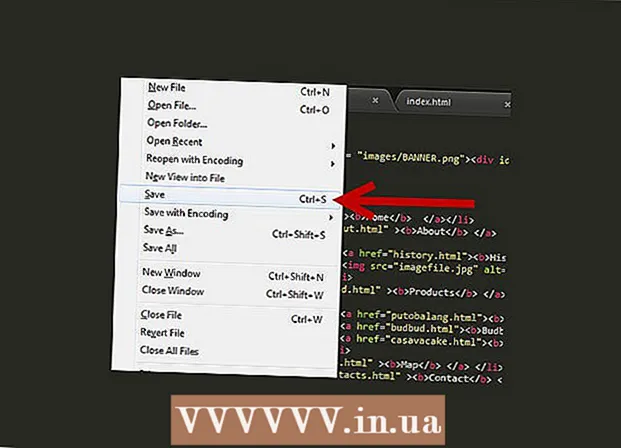Автор:
Randy Alexander
Жасалған Күн:
3 Сәуір 2021
Жаңарту Күні:
1 Шілде 2024

Мазмұны
Желінің байланыс кабелі немесе DSL қызметі екендігіне байланысты, орнату процесі әр түрлі болады. Сымды желіні орнату туралы нұсқаулық үшін мына жерді басыңыз және DSL байланысын орнату туралы нұсқаулық үшін мына жерді басыңыз. Егер сіз қосылым түріне сенімді болмасаңыз, желілік қызмет провайдеріне хабарласуыңыз керек.
Қадамдар
2-ден 1-әдіс: Сымды желіні орнату
Модем кабелін компьютерге қосыңыз. Компьютеріңіздің розеткаға жақын орналасқандығына көз жеткізіңіз.

Модем кабелін желідегі розеткаға қосыңыз.
Модемді розеткаға қосыңыз. Көптеген модуляторларда Қосу / Өшіру қосқышы жоқ. Құрылғыны қосу / өшіру үшін оны тек қосу және ажырату қажет.
- Қосылғаннан кейін модем жүктеу процесін бастайды. Егер модемде шам аз болса және жыпылықтауды тоқтатса, құрылғы жүктеуді аяқтады. Әдетте бір шам ғана жыпылықтай береді.
- Әдетте модемді толықтай қосу үшін шамамен 30-60 секунд кетеді.
- Егер бұл жаңа модем болса, сізге операторға қоңырау шалып, модем туралы ақпарат беру керек, себебі егер құрылғы сіздің есептік жазбаңызбен байланыспаса, олар оны қолдай алмайды. Модемнің төменгі немесе бүйір жағында басылған модемнің сериялық нөмірі мен MAC мекен-жайын іздеңіз.

Интернет байланысын тексеріңіз. Браузерді ашып, жақында кірген веб-сайтқа кіріңіз, веб-парақ кэштен жүктеледі. Егер веб-сайт сәтті жүктелсе, сіз желіге кіре аласыз. Егер жоқ болса, процестің қалған бөлігін аяқтаңыз.- Іздеу жүйесінде белгілі бір кілт сөздерді іздеу де интернетті тексерудің жақсы әдісі болып табылады.
2-ден 2-әдіс: DSL желісін орнату

DSL модемін компьютерге қосыңыз. Компьютеріңіздің розеткаға жақын орналасқандығына көз жеткізіңіз.
DSL модемінің кабелін желілік розеткаға қосыңыз.
DSL модемін қосыңыз. Көптеген модуляторларда Қосу / Өшіру қосқышы жоқ. Құрылғыны қосу / өшіру үшін оны тек қосу және ажырату қажет.
- Қосылғаннан кейін модем жүктеу процесін бастайды. Егер модемде шам аз болса және жыпылықтауын тоқтатса, құрылғы жүктеуді аяқтады. Әдетте бір шам ғана жыпылықтай береді.
- Әдетте модемді толықтай қосу үшін шамамен 30-60 секунд кетеді.
- Жаңа модемдер үшін DSL қызмет провайдеріне қоңырау шалып, модемді желінің пайдаланушы тіркелгісімен және парольмен байланыстыруды сұрау қажет. Егер сіз бұл ақпаратты білмесеңіз, қызмет провайдеріне қоңырау шалып, анықтама алыңыз.
Модем әкімшісінің экранына кіріңіз. Веб-шолғышты ашыңыз. Мекен-жай өрісіне модемнің IP-мекен-жайын енгізіңіз (әдетте құрылғыда немесе оның пайдаланушы нұсқаулығында басып шығарылады).
- Жалпы IP-адрестер 192.168.0.1 және 192.168.1.1. Нақты IP-мекен-жайлардың тізімін көру үшін осы жерді басыңыз.
DSL желісінің пайдаланушы тіркелгісі мен паролін енгізіңіз. Модемнің әкімші экранына қосылғаннан кейін, PPPoE өрісін іздеңіз. Пайдаланушы аты мен парольді PPPoE өрісіне енгізіңіз. Пайдаланушының аты әдетте электрондық пошта мекен-жайы болып табылады.
- Егер сіз пайдаланушы тіркелгісінің аты мен паролін білмесеңіз, DSL операторына хабарласыңыз.
Параметрлерді сақтаңыз. Орнату аяқталғаннан кейін параметрлерді сақтаңыз. Модемдегі интернет шамы жасыл болып жанады, бұл сіздің желіде екеніңізді білдіреді.
Интернет байланысын тексеріңіз. Браузерді ашып, жақында кірген нәрсеге өтіңіз, парақ бағдарлама жадынан жүктеледі. Егер веб-сайт сәтті жүктелсе, сіз желіге кіре аласыз. Егер жоқ болса, процестің қалған бөлігін аяқтаңыз.
- Іздеу жүйесінде белгілі бір кілт сөздерді іздеу де интернетті тексерудің жақсы әдісі болып табылады.
IP-адрес дегеніміз - кейбір кең таралған модемдер мен маршрутизаторлар
- Alcatel SpeedTouch Home / Pro - 10.0.0.138 (құпия сөз жоқ)
- Alcatel SpeedTouch 510/530/570 - 10.0.0.138 (құпия сөз жоқ)
- Asus RT-N16 - 192.168.1.1 (әдепкі пароль «әкімші»)
- Миллиард BIPAC-711 CE - 192.168.1.254 (әдепкі пароль «әкімші»)
- Миллиард BIPAC-741 GE - 192.168.1.254 (әдепкі пароль «әкімші»)
- Миллиард BIPAC-743 GE - 192.168.1.254 (әдепкі пароль «әкімші»)
- Миллиард BIPAC-5100 - 192.168.1.254 (әдепкі пароль «әкімші»)
- Миллиард BIPAC-7500G - 192.168.1.254 (әдепкі пароль «әкімші»)
- Dell Wireless 2300 - 192.168.2.1 (кеңейту.1 * тіркелген *) маршрутизаторы
- D-Link DSL-302G - 10.1.1.1 (Ethernet порты) немесе 10.1.1.2 (USB порты)
- D-Link DSL-500 - 192.168.0.1 (әдепкі пароль «жеке»)
- D-Link DSL-504 - 192.168.0.1 (әдепкі пароль «жеке»)
- D-Link DSL-604 + - 192.168.0.1 (әдепкі пароль «жеке»)
- DrayTek Vigor 2500 - 192.168.1.1
- DrayTek Vigor 2500We - 192.168.1.1
- DrayTek Vigor 2600 - 192.168.1.1
- DrayTek Vigor 2600We - 192.168.1.1
- Dynalink RTA300 - 192.168.1.1
- Dynalink RTA300W - 192.168.1.1
- Netcomm NB1300 - 192.168.1.1
- Netcomm NB1300Plus4 - 192.168.1.1
- Netcomm NB3300 - 192.168.1.1
- Netcomm NB6 - 192.168.1.1 (әдепкі пайдаланушы аты «админ», әдепкі пароль «админ»)
- Netcomm NB6PLUS4W - 192.168.1.1 (әдепкі пайдаланушы аты «әкімші», әдепкі пароль «әкімші», әдепкі WEP кілт коды «a1b2c3d4e5»)
- Netgear DG814 - 192.168.0.1
- Netgear DGN2000 - 192.168.0.1 (әдепкі пайдаланушы аты - «әкімші», әдепкі пароль - «пароль»)
- Web Excel PT-3808 - 10.0.0.2
- Web Excel PT-3812 - 10.0.0.2